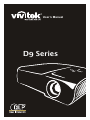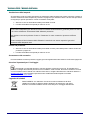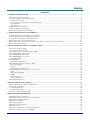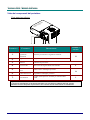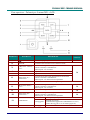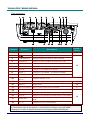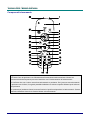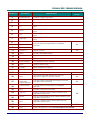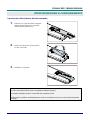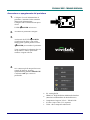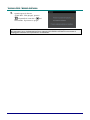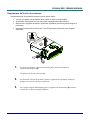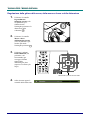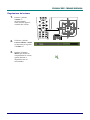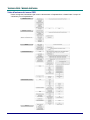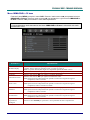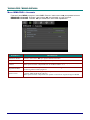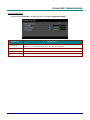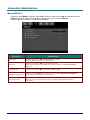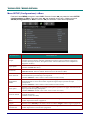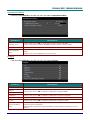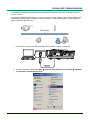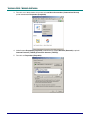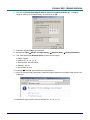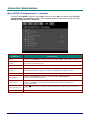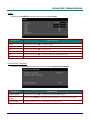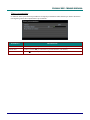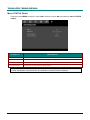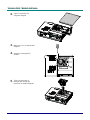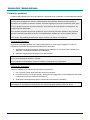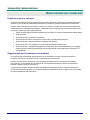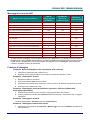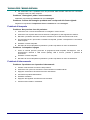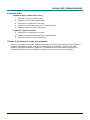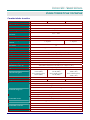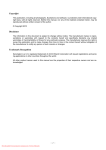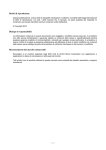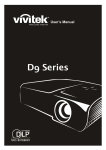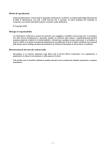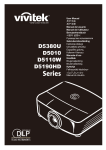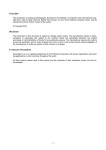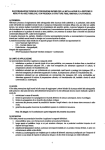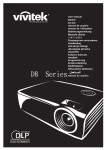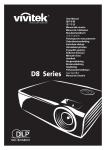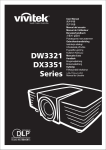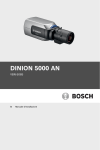Download 1. - Vivitek
Transcript
User’s Manual
D9 Series
Diritti di riproduzione
Questa pubblicazione, incluse tutte le fotografie, illustrazioni e software, è protetta dalle leggi internazionali
di diritti di riproduzione, con tutti i diritti riservati. Ne il manuale, ne parte qualsiasi del materiale ivi
contenuto, può essere riprodotto senza il consenso scritto dell'autore.
© Copyright 2011
Diniego di responsabilità
Le informazioni contenute in questo documento sono soggette a modifiche senza preavviso. Il produttore
non offre alcuna dichiarazione o garanzia rispetto ai contenuti dello stesso e specificatamente declina
qualsiasi garanzia implicita di commerciabilità o idoneità per qualsiasi scopo particolare. Il produttore si
riserva il diritto di rivedere la presente pubblicazione ed effettuare di tanto in tanto modifiche nei contenuti
dello stesso senza obbligo da parte del produttore di notificare chicchessia di tali revisioni o modifiche.
Riconoscimento dei marchi commerciali
Kensington è un marchio registrato negli Stati Uniti di ACCO Brand Corporation con registrazioni e
applicazioni in attesa di concessione in altri paesi del mondo.
HDMI, il logo HDMI e High-Definition Multimedia Interface sono marchi o marchi registrati di HDMI Licensing LLC negli Stati Uniti e in altri Paesi.
Tutti gli altri nomi di prodotto utilizzati in questo manuale sono proprietà dei rispettivi proprietari e vengono
riconosciuti.
—i—
PPrrooiieettttoorree D
Maannuuaallee ddeellll''uutteennttee
DLLPP -- M
Informazioni importanti per la sicurezza
Importante:
Si raccomanda vivamente di leggere questa sezione attentamente prima di usare il proiettore.
Queste istruzioni per l'uso e la sicurezza garantiscono un uso per molti anni, gradevole e sicuro, di
questo proiettore. Conservare questo manuale per futura consultazione.
Simboli utilizzati
I simboli di pericolo usati sull'unità e in questo manuale avvertono di situazioni pericolose.
Nel manuale vengono utilizzati i seguenti stili per portare alla vostra attenzione informazioni importanti.
Nota:
Fornisce ulteriori informazioni riguardo l'argomento trattato.
Importante:
Fornisce ulteriori informazioni che non devono essere ignorate.
Attenzione:
Vi allerta di situazioni che possono danneggiare l'unità.
Avvertenza:
Vi allerta di situazioni che possono danneggiare l'unità, creare un ambiente pericoloso o causare
lesioni personali.
Nel manuale gli elementi componenti ed elementi dei menu OSD sono individuati dall'uso del carattere in
grassetto come in questo esempio:
―Premere il pulsante Menu del telecomando per attivare il menu Principale.‖
Informazioni generali per la sicurezza
Non aprire il proiettore. A parte la lampada di proiezione non vi sono componenti accessibili
all'utente. Per l'assistenza rivolgersi a personale qualificato.
Osservare tutte le avvertenze e indicazioni di attenzione riportate nel manuale è sul proiettore.
La lampada di proiezione è stata progettata per essere estremamente luminosa. Per evitare danni
alla vista, non guardare dentro all'obiettivo quando la lampada è accesa.
Non posizionare il proiettore su una superficie instabile, carrello o supporto.
Evitare di usare l'unità vicino a acqua, nella luce diretta del sole o vicino a una fonte di calore.
Non posizionare oggetti pesanti, quali libri o borse, sopra al proiettore.
— ii —
PPrreeffaazziioonnee
Informazioni sull'installazione del proiettore
Mettere il proiettore in posizione orizzontale.
L'angolo di inclinazione del proiettore non deve superare 15 gradi, ne il proiettore deve essere
installato in modo diverso da un installazione a soffitto o su tavolo, in caso contrario la durata della
lampada potrebbe diminuire in modo considerevole.
Lasciare almeno 50 cm di spazio attorno alle ventola di uscita dell'aria calda.
Minimo 500 mm
Minimo 500 mm
Minimo 500 mm
Minimo 100 mm
Minimo 500 mm
Minimo 300 mm
Assicurarsi che le ventole di aspirazione dell'aria non riciclino aria calda espulsa dalla ventola
dell'aria calda.
Quando si utilizza il proiettore in uno spazio chiuso,verificare che la temperatura dell'aria
circostante all'interno dello spazio chiuso non superi i 5 – 35°C quando il proiettore è in funzione, e
che feritoia di aspirazione dell'aria e ventole di uscita dell'aria calda non siano ostruite.
È necessario valutare dal punto di vista termico tutti gli spazi chiusi per assicurarsi che il proiettore
non ricicli aria calda, dato che ciò potrebbe causare lo spegnimento dell'unità anche se la
temperatura dello spazio chiuso è accettabile (compresa tra 5 – 35°C).
Sicurezza di alimentazione
Usare solo il cavo di alimentazione specificato.
Non posizionare alcun oggetto sopra al cavo di alimentazione. Posizionare il cavo di alimentazione
in modo che non possa essere calpestato.
Rimuovere le batterie dal telecomando quando l'unità viene messa via, o quando no dovrà essere
utilizzata per un periodo prolungato di tempo.
– iii –
PPrrooiieettttoorree D
Maannuuaallee ddeellll''uutteennttee
DLLPP -- M
Sostituzione della lampada
Se eseguita in modo scorretto l'operazione di sostituzione della lampada può essere pericolosa. Vedere la
sezione Sostituzione della lampada di proiezione a pagina 37 per istruzioni chiare e sicure sulle procedure
da seguire per questa operazione. Prima di sostituire la lampada:
Staccare il cavo di alimentazione dalla presa della corrente.
Lasciare raffreddare la lampada per almeno un'ora.
Attenzione:
In rari casi la lampadina può bruciarsi durante il normale funzionamento e generare polvere di vetro
o lo scarico all'esterno di frammenti dalla sfiatatoio posteriore.
Non inalare o toccare la polvere di vetro o i frammenti. In caso contrario si possono verificare
lesioni.
Tenere sempre la faccia lontana dallo sfiatatoio in modo da non essere esposti al gas ed ai
frammenti della lampada rotta.
Pulizia del proiettore
Staccare il cavo di alimentazione dalla presa della corrente prima della pulizia. Vedere Pulizia del
proiettore a pagina 40.
Lasciare raffreddare la lampada per almeno un'ora.
Avvertenze sulle normative
Prima di installare e usare il proiettore, leggere gli avvisi regolamentari nella sezione Conformità a pagina 52.
Istruzioni importanti per il riciclaggio:
La lampada o le lampade all'interno di questo prodotto contengono mercurio. È probabile che il
prodotto contenga altri materiali pericolosi se non smaltiti in modo corretto. Riciclare o smaltire in accordo
con le normative locali o federali. Per ulteriori informazioni, rivolgersi alla Electronic Industries Alliance a
WWW.EIAE.ORG. Per informazioni specifiche sullo smaltimento delle lampade controllare
WWW.LAMPRECYCLE.ORG.
Legenda dei simboli
SMALTIMENTO: non utilizzare i servizi di raccolta e smaltimento di rifiuti
cittadini per smaltire le apparecchiature elettriche ed elettroniche. Nei paesi
dell'UE è necessario utilizzare servizi di raccolta per il riciclaggio differenziato.
— iv —
PPrreeffaazziioonnee
Sommario
OPERAZIONI PRELIMINARI .......................................................................................................................................... 1
CONTENUTO DELLA CONFEZIONE ........................................................................................................................................ 1
VISTA DEI COMPONENTI DEL PROIETTORE............................................................................................................................ 2
Vista anteriore destra ..................................................................................................................................................... 2
Vista superiore - Pulsanti per il menu OSD e LED ....................................................................................................... 3
Vista posteriore ............................................................................................................................................................... 4
Vista inferiore ................................................................................................................................................................. 5
COMPONENTI TELECOMANDO .............................................................................................................................................. 6
CAMPO D'AZIONE TELECOMANDO ........................................................................................................................................ 8
PROIETTORE E PULSANTI TELECOMANDO ............................................................................................................................. 8
CONFIGURAZIONE E FUNZIONAMENTO .................................................................................................................. 9
INSERIMENTO DELLE BATTERIE DEL TELECOMANDO ............................................................................................................ 9
COLLEGAMENTO DELLE PERIFERICHE DI INGRESSO............................................................................................................ 10
ACCENSIONE E SPEGNIMENTO DEL PROIETTORE ................................................................................................................. 11
REGOLAZIONE DEL LIVELLO DI PROIEZIONE ....................................................................................................................... 13
REGOLAZIONE DELLA GHIERA DELLO ZOOM, DELLA MESSA A FUOCO E DELLA DISTORSIONE ............................................ 14
REGOLAZIONE DEL VOLUME .............................................................................................................................................. 15
IMPOSTAZIONI DEL MENU A SCHERMO (OSD) ..................................................................................................... 16
CONTROLLI DEL MENU OSD .............................................................................................................................................. 16
Navigazione nel menu OSD .......................................................................................................................................... 16
IMPOSTAZIONE DELLA LINGUA DEL MENU OSD................................................................................................................. 17
VISTA D'INSIEME DEL MENU OSD ...................................................................................................................................... 18
MENU IMMAGINE>> DI BASE ......................................................................................................................................... 19
MENU IMMAGINE>> AVANZATA ................................................................................................................................... 20
Regolazione HSG .......................................................................................................................................................... 21
MENU DISPLAY ............................................................................................................................................................... 22
Regolazione dettaglio PC.............................................................................................................................................. 23
MENU SETUP (CONFIGURAZIONE) >>BASE ..................................................................................................................... 24
Impostazioni Menu ........................................................................................................................................................ 25
Origine .......................................................................................................................................................................... 25
Impostazioni controllo Lan ........................................................................................................................................... 26
MENU SETUP (CONFIGURAZIONE) >> AVANZATE ........................................................................................................... 32
Audio ............................................................................................................................................................................. 33
Impostazioni lampada ................................................................................................................................................... 33
HDMI ............................................................................................................................................................................ 34
Closed Caption.............................................................................................................................................................. 34
Timer presentazione ...................................................................................................................................................... 35
MENU STATUS (STATO) .................................................................................................................................................. 36
MANUTENZIONE E SICUREZZA ................................................................................................................................. 37
SOSTITUZIONE DELLA LAMPADA DI PROIEZIONE ................................................................................................................ 37
PULIZIA DEL PROIETTORE .................................................................................................................................................. 40
Pulizia dell'obiettivo ..................................................................................................................................................... 40
Pulizia del proiettore .................................................................................................................................................... 40
USO DEL LUCCHETTO KENSINGTON® ................................................................................................................................. 41
RISOLUZIONE DEI PROBLEMI .................................................................................................................................... 42
PROBLEMI COMUNI E SOLUZIONI ........................................................................................................................................ 42
SUGGERIMENTI PER LA RISOLUZIONE DEI PROBLEMI .......................................................................................................... 42
MESSAGGI DI ERRORE DEI LED ......................................................................................................................................... 43
PROBLEMI DI IMMAGINE .................................................................................................................................................... 43
PROBLEMI DI LAMPADA ..................................................................................................................................................... 44
PROBLEMI DI TELECOMANDO ............................................................................................................................................. 44
PROBLEMI AUDIO ............................................................................................................................................................... 45
PORTARE IL PROIETTORE AL CENTRO DI ASSISTENZA ......................................................................................................... 45
DOMANDE E RISPOSTE RELATIVE A HDMI......................................................................................................................... 46
–v–
PPrrooiieettttoorree D
Maannuuaallee ddeellll''uutteennttee
DLLPP -- M
CARATTERISTICHE TECNICHE ................................................................................................................................. 47
CARATTERISTICHE TECNICHE ............................................................................................................................................ 47
DISTANZA DI PROIEZIONE V.S. DIMENSIONI DI PROIEZIONE............................................................................................... 48
Distanza di proiezione e tabella delle misure ............................................................................................................... 48
TABELLA MODALITÀ DI SINCRONIZZAZIONE ...................................................................................................................... 49
DIMENSIONI DEL PROIETTORE ............................................................................................................................................ 51
CONFORMITÀ .................................................................................................................................................................. 52
INFORMATIVA FCC............................................................................................................................................................ 52
CANADA ............................................................................................................................................................................ 52
CERTIFICAZIONI DI SICUREZZA .......................................................................................................................................... 52
— vi —
PPrrooiieettttoorree D
Maannuuaallee ddeellll''uutteennttee
DLLPP –– M
OPERAZIONI PRELIMINARI
Contenuto della confezione
Levare con attenzione il proiettore dall'imballo ed assicurarsi che i seguenti elementi siano presenti:
PROIETTORE DLP
TELECOMANDO
(CON DUE BATTERIE AAA)
CUSTODIA
CAVO VGA
CAVO DI ALIMENTAZIONE
CARRY CASE
CD-ROM
(QUESTO MANUALE
DELL'UTENTE)
GUIDA RAPIDA
SCHEDA DI GARANZIA
Rivolgersi immediatamente al rivenditore nel caso vi siano elementi mancanti o danneggiati o se l'unità
non funziona. Si consiglia di conservare l'imballo originale per l'eventualità di dover restituire l'apparecchio
per assistenza in garanzia.
Attenzione:
Evitare l'uso del proiettore in ambienti polverosi.
–1–
PPrrooiieettttoorree D
Maannuuaallee ddeellll''uutteennttee
DLLPP -- M
Vista dei componenti del proiettore
Vista anteriore destra
1
ELEMENTO
ETICHETTA
2
3
4
56
7
DESCRIZIONE
1.
Pulsante di
regolazione
dell'altezza
Premere per rilasciare il regolatore di altezza
2.
Regolatore altezza
Regola il livello del proiettore
3.
Obiettivo
Obiettivo di proiezione
4.
Ricevitore IR
Ricevitore del segnale IR del telecomando
5.
Anello della messa a
fuoco
Mette a fuoco l'immagine proiettata
6.
Anello dello zoom
Ingrandisce l'immagine proiettata
7.
Tasti funzione
Vedere Vista superiore - Pulsanti per il menu OSD e
LED.
VEDERE A
PAGINA:
Importante:
Le feritoie di ventilazione sul proiettore permetto una circolazione ottimale dell'aria, questo
mantiene fresca al lampada di proiezione. Non ostruire alcuna delle feritoie di ventilazione.
–2–
13
6
14
3
PPrrooiieettttoorree D
Maannuuaallee ddeellll''uutteennttee
DLLPP –– M
Vista superiore - Pulsanti per il menu OSD e LED
ELEMENTO
1.
ETICHETTA
(Pulsante Power)
DESCRIZIONE
VEDERE A
PAGINA:
Accende e spegne il proiettore
11
2.
BLANK
Visualizza una schermata vuota e disattiva l'audio
3.
◄ (Cursore sinistra) /
Vol.-
Consente di navigare nelle impostazioni nel menu OSD (menu a schermo) e di modificarle
Menu rapido – Per il volume
Enter
Apre il menu OSD o conferma la voce selezionata
MENU
Apre e chiude il menu OSD
6.
▲ (Cursore su) /
Distorsione+
Consente di navigare nelle impostazioni nel menu OSD (menu a schermo) e di modificarle
Menu rapido – Per la distorsione trapezoidale
7.
AUTO
Ottimizza le dimensioni dell'immagine, la posizione e risoluzione
8.
► (Cursore destra) /
Vol.+
Consente di navigare nelle impostazioni nel menu OSD (menu a schermo) e di modificarle
Menu rapido – Per il volume
16
9.
SORGENTE
Apre il menu Origine
10
10.
▼ (Cursore giù) /
Distorsione-
Consente di navigare nelle impostazioni nel menu OSD (menu a schermo) e di modificarle
Menu rapido – Per la distorsione trapezoidale
16
4.
5.
11.
LED READY
12.
LED TEMP
16
Rosso
La lampada è pronta per essere accesa
Lampeggiante
Lampada non pronta
(riscaldamento/spegnimento/raffreddamento in corso)
(vedere Messaggi di errore dei LED a pagina 43)
Lampeggiante
Codice di errore
–3–
PPrrooiieettttoorree D
Maannuuaallee ddeellll''uutteennttee
DLLPP -- M
Vista posteriore
ELEMENTO
ETICHETTA
1.
INGRESSO CA
2.
(USB)
DESCRIZIONE
Connettere IL CAVO ELETTRICO.
VEDERE A
PAGINA:
11
Solo per manutenzione
3.
COMPONENT IN
Collegare un dispositivo dotato di video component
4.
S-VIDEO IN
Collegare il CAVO S-VIDEO da un dispositivo video
5.
VIDEO IN
Collegare il CAVO COMPOSITO da un dispositivo video
6.
USCITA VGA
Collegare il CAVO RGB a un computer
7.
VGA IN
Collegare il CAVO RGB da un computer
8.
HDMI – 1
Collegare il CAVO HDMITM da un dispositivo HDMITM
9.
HDMI – 2
Collegare il CAVO HDMITM da un dispositivo HDMITM
10.
INTERRUTTORE
12V CC
Collegare l'USCITA A 12 V
11.
Kensington Lock
Fissare ad un oggetto fisso con il sistema Kensington® Lock
41
12.
Diffusore
Emette l'audio
10
13.
Ricevitore infrarossi
Riceve segnali a infrarossi dal telecomando
14.
AUDIO IN (L e R)
Collegare i CAVI AUDIO da un dispositivo audio
15.
AUDIO IN
Collegare un CAVO AUDIO dal dispositivo di ingresso
16.
RS-232C
Collegare il cavo della porta seriale RS-232 per il telecomando
17.
AUDIO OUT
Collegare un CAVO AUDIO per collegamento a passante
audio
18.
RJ – 45
Collegare un CAVO LAN da Ethernet
Nota:
Se l’attrezzatura video ha vari ingressi, si raccomanda di collegare con priorità HDMITM,
Componente, S-Video, Composito per ottenere una migliore qualità dell’immagine.
–4–
10
6
10
PPrrooiieettttoorree D
Maannuuaallee ddeellll''uutteennttee
DLLPP –– M
Vista inferiore
ELEMENTO
ETICHETTA
DESCRIZIONE
VEDERE A
PAGINA:
1.
Regolatore di inclinazione
Ruotare la leva di regolazione per regolare
l'angolazione.
2.
Fori per il supporto al soffitto
Rivolgersi al proprio rivenditore per informazioni relative al
montaggio del proiettore al soffitto.
3.
Regolatore dell'altezza
Il regolatore si abbassa completamente quando viene
premuto il pulsante di regolazione.
4.
Pulsante di regolazione
dell'altezza
13
13
Premere di rilascio del regolatore.
Nota:
quando si esegue l'installazione utilizzare solo kit di montaggio a soffitto del tipo UL Listed.
Nel caso di installazioni sul soffitto, usare la ferramente di montaggio approvata e viti M4 con
profondità massima della vite di 6 mm (0,23 pollici).
Il montaggio a soffitto deve essere di struttura e resistenza adeguati. La capacità di carico nel
montaggio a soffitto deve superare il peso dell'apparecchiatura installata. Come precauzione
aggiuntiva la struttura deve essere capace di sostenere tre volte il peso dell'apparecchiatura (non
meno di 5,15 kg) per un tempo di 60 secondi.
–5–
PPrrooiieettttoorree D
Maannuuaallee ddeellll''uutteennttee
DLLPP -- M
Componenti telecomando
Importante:
1. Evitare l'uso del proiettore con l'illuminazione fluorescente luminosa attivata. Alcune luci
fluorescenti ad alta frequenza possono interferire con il funzionamento del telecomando.
2. Verificare che non vi siano ostacoli tra telecomando e proiettore. Se il percorso tra telecomando
e proiettore non è libero, il segnale potrebbe rimbalzare su alcune superfici riflettenti quali schermi
del proiettore.
3. I pulsanti sul proiettore hanno le stesse funzioni di quelli corrispondenti sul telecomando. Questo
manuale dell'utente descrive le funzioni basate sul telecomando.
–6–
PPrrooiieettttoorree D
Maannuuaallee ddeellll''uutteennttee
DLLPP –– M
ELEMENTO
ETICHETTA
DESCRIZIONE
VEDERE A
PAGINA:
1.
Trasmettitore IR
Trasmette i segnali al proiettore
2.
Stato LED
Si illumina quando viene utilizzato il telecomando
3.
Laser
Premere per usare il puntatore a video.
4.
Su
Freccia in su quando connesso tramite USB al PC (Non disponibile in questa
serie)
5.
Destra
Freccia a destra quando connesso tramite USB al PC (Non disponibile in questa
serie)
6.
Giù
Freccia in giù quando connesso tramite USB al PC (Non disponibile in questa
serie)
7.
Pagina giù
Pagina in giù quando connesso tramite USB al PC (Non disponibile in questa
serie)
8.
Cursore su
9.
Cursore destra
10.
Cursore giù
11.
Si sposta attraverso le impostazioni e le modifiche
nell’OSD
16
Volume +/-
Regola il volume.
15
12.
Mute—
Esclude l’altoparlante integrato.
13.
Zoom+
Ingrandisce
14.
Zoom
Rimpicciolisce
15.
Fermo immagine
Attiva/disattiva il fermo immagine
16.
Vuoto
Rende lo schermo vuoto
17.
Sorgente
Rileva il dispositivo in ingresso
18.
Auto
Regolazione automatica per fase, tracciatura, dimensioni, posizione
19.
Menu
Apre l’OSD
16
20.
Stato
Apre il menu stato OSD (quando viene rilevato il
dispositivo in ingresso si apre solo il menu)
36
21.
Correzione
trapezoidale
superiore/inferiore
Corregge l’effetto trapezoidale dell’immagine (più ampia
nella parte superiore/inferiore)
14
22.
Cursore sinistra
Si sposta attraverso le impostazioni e le modifiche
nell’OSD
23.
Invio
Modifica le impostazioni nell’OSD.
24.
Pagina su
Pagina in su quando connesso tramite USB al PC (Non
disponibile in questa serie)
25.
Sinistra
Freccia a sinistra quando connesso tramite USB al PC (Non
disponibile in questa serie)
26.
Invio
Tasto Invio quando connesso tramite USB al PC (Non
disponibile in questa serie)
27.
Alimentazione
Accende o spegne il proiettore.
28.
Laser
Usare come puntatore a video. NON PUNTARE SUGLI OCCHI.
–7–
16
11
PPrrooiieettttoorree D
Maannuuaallee ddeellll''uutteennttee
DLLPP -- M
Campo d'azione telecomando
Il telecomando usa la trasmissione ad infrarossi per controllare il proiettore. Non è necessario
puntare il telecomando direttamente sul proiettore. A patto che non si tenga il telecomando
perpendicolare ai lati o al retro del proiettore, il telecomando funzionerà in modo ottimale entro un
raggio di circa 7 metri (23 piedi) e 15 gradi sopra e sotto il proiettore. Se il proiettore non risponde al
telecomando, spostare per avvicinare al proiettore.
Proiettore e pulsanti telecomando
Questo proiettore può essere usato tramite telecomando o tramite i pulsanti posti sopra al proiettore.
Tutte le operazioni possono essere condotte con il telecomando; tuttavia i pulsanti posti sopra il
proiettore sono di uso limitato.
–8–
PPrrooiieettttoorree D
Maannuuaallee ddeellll''uutteennttee
DLLPP –– M
CONFIGURAZIONE E FUNZIONAMENTO
Inserimento delle batterie del telecomando
1.
2.
3.
Rimuovere il coperchio dello scomparto
batterie facendo scorrere il coperchio
nella direzione della freccia.
Inserire la batteria con il lato positivo
rivolto verso l'alto.
Rimettere il coperchio.
Attenzione:
1. Usare solo batterie AAA (sono consigliate le batterie alcaline).
2. Smaltire le batterie usate in conformità alle normative locali.
3. Rimuovere le batterie dall'alloggiamento quando il proiettore non è in uso per periodi prolungati
di tempo.
–9–
PPrrooiieettttoorree D
Maannuuaallee ddeellll''uutteennttee
DLLPP -- M
Collegamento delle periferiche di ingresso
Al proiettore possono essere collegati contemporaneamente un PC o computer notebook come pure altre
periferiche video. Le periferiche video includono lettori DVD, VCD, e videoregistratori VHS, come pure
videocamere e fotocamere digitali. Consultare il manuale dell'utente della periferica che si desidera
collegare per vedere se dispone di un connettore di uscita segnale adeguato.
ELEMENTO
ETICHETTA
INGRESSO CA
(USB)
DESCRIZIONE
Connettere IL CAVO ELETTRICO.
Solo per manutenzione
COMPONENT IN
Collegare un dispositivo dotato di video component
S-VIDEO IN
Collegare il cavo S-VIDEO da un dispositivo video
VIDEO IN
Collegare il CAVO COMPOSITO da un dispositivo video
USCITA VGA
Collegare il CAVO RGB a un computer
VGA IN
Collegare il CAVO RGB da un computer
HDMI – 1
Collegare il cavo HDMITM da un dispositivo HDMITM
HDMI – 2
Collegare il cavo HDMITM da un dispositivo HDMITM
DC 12V TRIGGER
Collegare l'USCITA A 12 V
AUDIO IN (L e R)
Collegare i cavi AUDIO da un dispositivo audio
AUDIO IN
Collegare un cavo AUDIO dal dispositivo di ingresso
RS-232C
Collegare il cavo della porta seriale RS-232 per il telecomando
AUDIO OUT
Connettere un CAVO AUDIO per gli auricolari
RJ – 45
Collegare un CAVO LAN da Ethernet
Avvertenza:
Come precauzione di sicurezza, quando si effettuano i collegamenti staccare l'alimentazione dal
proiettore e tutte le periferiche collegate.
– 10 –
PPrrooiieettttoorree D
Maannuuaallee ddeellll''uutteennttee
DLLPP –– M
Accensione e spegnimento del proiettore
1.
Collegare il cavo di alimentazione al
proiettore. Connettere l'altra estremità
alla presa di alimentazione.
Collegare l'altra estremità ad una presa
di rete.
Il LED
2.
3.
POWER sarà acceso.
Accendere le periferiche collegate.
Assicurarsi che il LED
POWER
visualizzi un blu fisso e non un blu
lampeggiante. Quindi premere il tasto
POWER per accendere il proiettore.
Viene visualizzata la schermata d'avvio
del proiettore e tutte le periferiche
connesse vengono rilevate.
4.
Se è connessa più di una periferica con
segnale di ingresso, premere,
ripetutamente il pulsante SORGENTE
e utilizzare ▲▼ per scorrere le
periferiche.
PC: Analog RGB
HDMI 1/2: High Definition Multimedia Interface
(Interfaccia multimediale ad alta definizione)
Componente: Ingresso YCbCr / YPbPr DVD.
S-Video: Super video (Y/C separato)
Video: video composito tradizionale
– 11 –
PPrrooiieettttoorree D
Maannuuaallee ddeellll''uutteennttee
DLLPP -- M
5.
Quando appare la finestra
AUSSCHAL TEN (Spegni), premere
sul pannello di controllo o
sul
telecomando. Il proiettore si spegne.
Attenzione:
Non staccare il cavo di alimentazione fino a quando il LED READY (PRONTO) non smette di
lampeggiare indicando che il proiettore si è raffreddato.
– 12 –
PPrrooiieettttoorree D
Maannuuaallee ddeellll''uutteennttee
DLLPP –– M
Regolazione del livello di proiezione
Nell'impostazione del proiettore prendere nota di quanto segue:
Il tavolo o supporto del proiettore deve essere in piano e molto stabile.
Posizionare il proiettore in modo da essere perpendicolare allo schermo.
Rimuovere il supporto del piedino posteriore regolabile prima di regolare l'angolo di
proiezione.
Assicurare una posizione sicura per i cavi. È importante che questi non vengano
calpestati.
D
A
C
1.
Per alzare il proiettore, sollevare il proiettore [A] e premere il pulsante di
regolazione dell'altezza [B].
Il regolatore di altezza si abbassa [C].
2.
3.
Per abbassare il livello dl proiettore, premere il pulsante del regolatore di altezza e
spingere verso il basso da sopra il proiettore.
Per regolare l'angolo dell'immagine girare il regolatore di inclinazione [D] a sinistra
o destra fino a ottenere l'angolo desiderato.
– 13 –
PPrrooiieettttoorree D
Maannuuaallee ddeellll''uutteennttee
DLLPP -- M
Regolazione della ghiera dello zoom, della messa a fuoco e della distorsione
1.
2.
3.
Utilizzare il controllo
Ingrandimento
immagine (zoom) (solo
sul proiettore) per
ridimensionare
l'immagine proiettata e la
dimensione A
della
schermata B .
C
D
Utilizzare il Econtrollo
Messa a fuoco
F
dell'immagine (zoom)
(solo sul proiettore) per
rendere più nitida
l'immagine proiettata A .
B
C
Utilizzare i pulsanti D
DISTORSIONE (sul E
proiettore o sul
F
telecomando) per
correggere l'effetto
trapezoidale
dell'immagine (base
superiore o inferiore più
larga).
Telecomando e pannello del menu OSD
4.
Sullo schermo appare il
controllo della distorsione.
– 14 –
PPrrooiieettttoorree D
Maannuuaallee ddeellll''uutteennttee
DLLPP –– M
Regolazione del volume
1.
2.
3.
Premere i pulsanti
Volume +/del telecomando.
Sullo schermo appare il
controllo del volume.
Utilizzare i pulsanti
Cursore sinistra o destra
sul tastierino per regolare
il Volume +/-.
Premere il pulsante
MUTE per disattivare
completamente il volume
(questa funzione è
disponibile solo sul
telecomando).
– 15 –
PPrrooiieettttoorree D
Maannuuaallee ddeellll''uutteennttee
DLLPP -- M
IMPOSTAZIONI DEL MENU A SCHERMO (OSD)
Controlli del menu OSD
Il proiettore ha un menu OSD che permette di effettuare le regolazioni dell'immagine e modificare le
varie impostazioni.
Navigazione nel menu OSD
Per navigare ed effettuare modifiche al menu OSD usare i pulsanti del telecomando o i pulsanti sopra
al proiettore. L'illustrazione che segue mostra i pulsanti corrispondenti sul proiettore.
1. Per aprire il menu OSD, premere il
pulsante MENU.
2. Vi sono sei menu. Premere il
pulsante cursore ◄► per passare
da un menu all'altro.
3. Premere il pulsante cursore ▲▼
per spostarsi verso l'alto e verso il
basso in un menu.
4. Premere ◄► per cambiare i valori
delle impostazioni.
5. Premere MENU per chiudere il
menu OSD o uscire da un menu
secondario.
Nota:
A seconda della sorgente video, non tutti gli elementi del menu OSD saranno disponibili. Ad
esempio, la voce Regolazione dettaglio PC nel menu IMMAGINE >> Di base può essere
modificata solo se collegato ad un PC. Le voci che non sono disponibili sono oscurate e non sono
accessibili.
– 16 –
PPrrooiieettttoorree D
Maannuuaallee ddeellll''uutteennttee
DLLPP –– M
Impostazione della lingua del menu OSD
Impostare la lingua del menu OSD sulla lingua preferita prima di continuare.
1. Premere il tasto MENU. Premere il tasto ◄► per portarsi a SETUP (Configurazione) >>
Basic (Base).
2. Utilizzare i pulsanti cursore ▲▼ per selezionare Lingua.
3. Premere i tasti cursore ◄► finché non si seleziona la lingua desiderata.
4. Premere il tasto MENU per chiudere l'OSD.
– 17 –
PPrrooiieettttoorree D
Maannuuaallee ddeellll''uutteennttee
DLLPP -- M
Vista d'insieme del menu OSD
Usare la seguente illustrazione per trovare velocemente un'impostazione o determinare il campo di
variazione per un'impostazione.
– 18 –
PPrrooiieettttoorree D
Maannuuaallee ddeellll''uutteennttee
DLLPP –– M
Menu IMMAGINE>> Di base
Premere il tasto MENU per aprire il menu OSD. Premere i tasti cursore ◄► per spostarsi al menu
IMMAGINE>> Di base. Premere i tasti cursore ▲▼ per spostarsi su e giù nel menu IMMAGINE>>
Di base. Premere ◄► per modificare i valori delle impostazioni.
Nota:
La personalizzazione delle impostazioni del menu IMMAGINE>> Di base è disponibile solo nella
modalità Uten 1/2/3.
ELEMENTO
DESCRIZIONE
Modalità display
Premere i tasti cursore ◄► per impostare Modalità display.
(Gamma: Film/ Luminosa/ Normale/ Utente 1/ Utente 2/ Utente 3)
Note: Le opzioni ISF Day/ISF Night sono disponibili quando ISF Mode è attivo.
Luminosità
Premere i tasti cursore ◄► per regolare la luminosità del display.
Contrasto
Premere i tasti cursore ◄► per regolare il contrasto del display.
Saturazione Colore
Premere i tasti cursore ◄► per regolare la saturazione video .
Note: Questa funzione è disponibile solo quando si seleziona la sorgente di ingresso
Component, Video o S-Video.
Tinta Colore
Premere i tasti cursore ◄► per regolare la tonalità video.
Note: Questa funzione è disponibile solo quando si seleziona la sorgente di ingresso
Component, Video o S-Video con NTSC.
Nitidezza
Tonalità flash
Ripristino
impostazioni
immagine
Premere i tasti cursore ◄► per regolare la nitidezza del display.
Note: Questa funzione è disponibile solo quando si seleziona la sorgente di ingresso
Component, Video o S-Video.
Premere i tasti cursore ◄► per regolare i toni carne del display.
Note: Questa funzione è disponibile solo quando si seleziona la sorgente di ingresso
Component, Video o S-Video.
Premere il tasto ENTER per ripristinare i valori predefiniti di tutte le impostazioni.
– 19 –
PPrrooiieettttoorree D
Maannuuaallee ddeellll''uutteennttee
DLLPP -- M
Menu IMMAGINE>> Avanzata
Premere il tasto MENU per aprire il menu OSD. Premere i tasti cursore ◄► per spostarsi al menu
IMMAGINE>> Avanzata. Premere i tasti cursore ▲▼ per spostarsi su e giù nel menu
IMMAGINE>> Avanzata. Premere ◄► per modificare i valori delle impostazioni.
ELEMENTO
DESCRIZIONE
Riduzione disturbo
Premere i tasti cursore ◄► per regolare Riduzione disturbo.
Temperatura Colore
Premere i tasti cursore ◄► per impostare Temperatura Colore.
Gamma
Premere i tasti cursore ◄► per regolare la correzione di gamma del display.
Note: Questa funzione è disponibile solo in modalità Utente 1/ 2/ 3.
Regolazione HSG
Premere il tasto ENTER per accedere al menu secondario Regolazione HSG.
Vedere Regolazione HSG a pagina 21.
Spazio Colore
Premere i tasti cursore ◄► per impostare Spazio Colore.
(Gamma: Auto/ RGB/ SDTV/ HDTV)
Note: Questa funzione è disponibile solo quando si seleziona la sorgente di ingresso HDMI.
– 20 –
PPrrooiieettttoorree D
Maannuuaallee ddeellll''uutteennttee
DLLPP –– M
Regolazione HSG
Premere il tasto ENTER per accedere al menu secondario Regolazione HSG.
ELEMENTO
DESCRIZIONE
Colori primari
Premere i tasti ◄► per impostare Colori primari.
Note: Vi sono sei set (R/ G/ B/ C/ M/ Y) di colori personalizzabili.
Tonalità
Premere i tasti ◄► per regolare Tonalità.
Saturazione
Premere i tasti ◄► per regolare Saturazione.
Guadagno
Premere i tasti ◄► per regolare Guadagno.
– 21 –
PPrrooiieettttoorree D
Maannuuaallee ddeellll''uutteennttee
DLLPP -- M
Menu DISPLAY
Premere il tasto MENU per aprire il menu OSD. Premere i tasti cursore ◄► per spostarsi al menu
DISPLAY. Premere i tasti cursore ▲▼ per spostarsi su e giù nel menu DISPLAY.
Premere ◄► per modificare i valori delle impostazioni.
ELEMENTO
DESCRIZIONE
Rapp. aspetto
Premere i tasti cursore ◄► per impostare Rapp. aspetto.
(Gamma: Auto/ 16:9/ 4:3/ Letter Box/ Reale)
Distorsione
Premere i tasti cursore ◄► per regolare Distorsione.
Note: Questa funzione è disponibile solo quando la funzione Correz trapez auto è
disattivata.
Overscan Video
Premere i tasti cursore ◄► per regolare Overscan Video.
Regolazione dettaglio PC
Premere il tasto ENTER per accedere al menu secondario Regolazione dettaglio PC.
Vedere Regolazione dettaglio PC a pagina 23.
Correz trapez auto
Premere i tasti cursore ◄► per attivare o disattivare Correz trapez auto.
Note: Quando Correz trapez auto è attivo, il proiettore regola automaticamente
Distorsione.
– 22 –
PPrrooiieettttoorree D
Maannuuaallee ddeellll''uutteennttee
DLLPP –– M
Regolazione dettaglio PC
Premere il tasto ENTER per accedere al menu secondario Regolazione dettaglio PC.
Nota:
La personalizzazione delle impostazioni nel menu Regolazione dettaglio PC è disponibile solo
quando si seleziona la sorgente di ingresso PC (RGB analogico).
ELEMENTO
DESCRIZIONE
Auto
Premere il tasto ENTER/AUTO sul pannello di controllo o il tasto ENTER/AUTO sul
telecomando per regolare automaticamente frequenza, fase e posizione.
Frequenza
Premere i tasti cursore ◄► per regolare il numero di campionamento A/D.
Fase
Premere i tasti cursore ◄► per regolare il clock di campionamento A/D.
Pos. orizzontale
Premere i tasti cursore ◄► per regolare la posizione di visualizzazione verso destra o sinistra.
Pos. verticale
Premere i tasti cursore ◄► per regolare la posizione di visualizzazione verso l'alto o il basso.
– 23 –
PPrrooiieettttoorree D
Maannuuaallee ddeellll''uutteennttee
DLLPP -- M
Menu SETUP (Configurazione) >>Base
Premere il tasto MENU per aprire il menu OSD. Premere il tasto ◄► per portarsi al menu SETUP
(Configurazione) >> Base. Premere il tasto ▲▼ per spostarsi verso l’alto o il basso nel menu
SETUP (Configurazione) >> Base. Premere ◄► per cambiare i valori delle impostazioni.
ELEMENTO
DESCRIZIONE
Lingua
Premere i tasti cursore ◄► per selezionare un altro menu di localizzazione.
(Gamma: Inglese/ Danese/ Olandese/ Finlandese/ Francese/ Tedesco/ Italiano/ Giapponese/
Coreano/ Norvegese/ Polacco/ Portoghese/ Russo/ Cinese tradizionale/ Cinese semplificato/
Spagnolo/ Svedese)
Logo Splash
Premere i tasti cursore ◄► per selezionare un'altra schermata di avvio.
(Gamma: Vivitek/ Blu/ Nero)
Proiezione
Premere i tasti cursore ◄► per selezionare tra quattro metodi di proiezione:
Anteriore tavolo/ Anteriore soffitto/ Posteriore tavolo/ Posteriore soffitto.
Timer inattività
Premere i tasti cursore ◄► per impostare Timer inattività. L'immagine proiettata verrà
automaticamente ripristinata dopo l'ora impostata.
(Gamma: Disattiva/ 5 min/ 10 min/ 15 min/ 20 min/ 25 min/ 30 min)
Spegnimento
Autom.
Premere i tasti cursore ◄► per impostare il timer di Spegnimento Autom. Il proiettore si spegne
automaticamente se non si rileva alcuna sorgente di ingresso dopo il periodo di tempo
preimpostato.
(Gamma: Disattiva/ 5 min/ 10 min/ 15 min/ 20 min/ 25 min/ 30 min)
Timer pausa
Premere i tasti cursore ◄► per impostare Timer pausa. Il proiettore si spegne automaticamente
dopo il periodo di tempo preimpostato.
(Gamma: Disattiva/ 30 min/ 1 ora/ 2 ora/ 3 ora/ 4 ora/ 8 ora/ 12 ora)
Colore di sfondo
Premere i tasti cursore ◄► per selezionare il colore di sfondo quando non si rileva alcuna
sorgente di ingresso.
(Gamma: Viola/ Nero/ Blu)
Impostazioni
Menu
Premere il tasto ENTER per accedere al menu secondario Impostazioni Menu.
Origine
Premere il tasto ENTER per accedere al menu secondario Origine. Vedere Origine a pagina 25.
Impostazioni
controllo Lan
Premere il pulsante INVIO per accedere al sottomenu Impostazioni di controllo della Lan.
Vedere Impostazioni Menu a pagina 25.
Vedere Impostazioni controllo Lan a pagina 26.
– 24 –
PPrrooiieettttoorree D
Maannuuaallee ddeellll''uutteennttee
DLLPP –– M
Impostazioni Menu
Premere il tasto ENTER per accedere al menu secondario Impostazioni Menu.
ELEMENTO
DESCRIZIONE
Posizione menu
Premere i tasti cursore ◄► per selezionare tra cinque posizioni dell'OSD:
In alto a sinistra/ In alto a destra/ Al centro/ In basso a sinistra/ In basso a destra.
Trasparenza menu
Premere i pulsanti ◄► per visualizzare la trasparenza dell’OSD. (Gamma: 0 ~ 10)
Tempo visualizz.
menu
Premere i tasti cursore ◄► per visualizzare il timer di visualizzazione menu prima che appaia
l'OSD.
(Gamma: 5 sec/ 10 sec/ 15 sec/ 20 sec/ 25 sec/ 30 sec)
Origine
Premere il tasto ENTER per accedere al menu secondario Origine.
ELEMENTO
PC
HDMI 1
HDMI 2
DESCRIZIONE
Premere i tasti cursore ◄► per abilitare o disabilitare la sorgente PC.
Premere i tasti cursore ◄► per abilitare o disabilitare la sorgente HDMI.
Component
Premere i tasti cursore ◄► per abilitare o disabilitare la sorgente Component.
Video
Premere i tasti cursore ◄► per abilitare o disabilitare la sorgente Video.
S-Video
Premere i tasti cursore ◄► per abilitare o disabilitare la sorgente S-Video.
Ricerca automatica
veloce
Premere i tasti cursore ◄► per abilitare o disabilitare Ricerca automatica veloce per la
sorgente di ingresso disponibile.
Note: Quando si seleziona la sorgente desiderata, la funzione Ricerca automatica veloce si
disattiva.
– 25 –
PPrrooiieettttoorree D
Maannuuaallee ddeellll''uutteennttee
DLLPP -- M
Impostazioni controllo Lan
Premere il pulsante INVIO per accedere al sottomenu Impostazioni di controllo della Lan.
ELEMENTO
Controllo da
Stato rete
DESCRIZIONE
Premere i pulsanti ◄► per selezionare il telecomando del proiettore. (Gamma: RS232/ RJ45)
Premere il pulsante INVIO per accedere al sottomenu Stato rete.
Vedere Stato rete a pagina 26.
Stato rete
ELEMENTO
Stato rete
DESCRIZIONE
Visualizza lo stato della connessione di rete.
Premere ◄► per attivare o disattivare il DHCP
DHCP
Nota: Se viene deselezionato il DHCP, completare i campi di indirizzo IP, subnet mask,
gateway e DNS.
Indirizzo IP del
proiettore
Inserire un indirizzo IP valido se il DHCP è disattivato.
Subnet mask
Inserire una Subnet Mask se il DHCP è disattivato.
Gateway predefinito
Visualizza l'indirizzo del Gateway predefinito in rete.
DNS
Inserire un nome DNS valido se il DHCP è disattivato.
Applica
Premere
(Invio) / ► per confermare le impostazioni.
– 26 –
PPrrooiieettttoorree D
Maannuuaallee ddeellll''uutteennttee
DLLPP –– M
Per semplicità e facilità di funzionamento, il proiettore fornisce diverse funzioni di gestione tramite rete e in remoto.
La funzione LAN/RJ45 del proiettore in una rete, come in remoto, gestisce: Accensione/spegnimento,
impostazioni di luminosità e contrasto. Inoltre, informazioni di stato del proiettore, come: Sorgente
video, esclusione dell’audio, ecc.
1. Connettere un cavo RJ45 alle porte RJ45 del proiettore e del PC (notebook).
2. Sul PC (notebook), selezionare Start Control Panel (Pannello di controllo) Network
Connections (Connessioni di rete).
– 27 –
PPrrooiieettttoorree D
Maannuuaallee ddeellll''uutteennttee
DLLPP -- M
3. Fare clic con il tasto destro del mouse su Local Area Connection (Connessioni di rete)
quindi selezionare Properties (Proprietà).
4. Nella finestra Properties (Proprietà), selezionare la scheda General (Generale) e quindi
Internet Protocol (TCP/IP) (Protocollo Internet (TCP/IP)).
5. Fare clic su Properties (Proprietà).
– 28 –
PPrrooiieettttoorree D
Maannuuaallee ddeellll''uutteennttee
DLLPP –– M
6. Fare clic su Use the following IP address (Usare il seguente indirizzo IP), e riempire i
campi di Indirizzo IP e Subnet mask, quindi fare clic su OK.
7. Premere il pulsante Menu sul proiettore.
8. Selezionare OSD SETUP (Configurazione) Network (Rete) Enabled (Abilitato).
9. Una volta entrati nella Network (Rete), inserire quanto segue:
DHCP: Spento
Indirizzo IP: 10. 10. 10. 10
Subnet mask: 255.255.255.0
Gateway: 0.0.0.0
Server DNS: 0.0.0.0
10. Premere
(Invio)/► per confermare le impostazioni.
11. Aprire un browser web (ad esempio, Microsoft Internet Explorer con Adobe Flash Player 9.0 o
superiore).
12. Nella barra degli Indirizzi, inserire l’indirizzo IP: 10. 10. 10. 10.
– 29 –
PPrrooiieettttoorree D
Maannuuaallee ddeellll''uutteennttee
DLLPP -- M
13. Premere
(Invio) / ►.
Il proiettore è configurato per la gestione remota. La funzione LAN/RJ45 viene visualizzata
come segue:
La limitazione per la lunghezza dell’inserimento, sulla base della pagina web di rete per la
stringa di inserimento della scheda tools (strumenti), è indicata nell'elenco in basso
("spazio" e altri tasti di punteggiatura inclusi):
CATEGORIA
Crestron Control
Proiettore
Configurazione di rete
Password utente
Password admin
LUNGHEZZA
INSERIMENTO:
ELEMENTO
Indirizzo IP
15
ID IP
2
Porta
5
Nome proiettore
10
Posizione
9
Assegnato a
8
DHCP (Abilitato)
(N/D)
Indirizzo IP
15
Subnet mask
15
Gateway predefinito
15
Server DNS
15
Abilitato
(N/D)
Nuova password
15
Conferma
15
Abilitato
(N/D)
Nuova password
15
Conferma
15
– 30 –
PPrrooiieettttoorree D
Maannuuaallee ddeellll''uutteennttee
DLLPP –– M
Per ulteriori informazioni, visitare http://www.crestron.com/
– 31 –
PPrrooiieettttoorree D
Maannuuaallee ddeellll''uutteennttee
DLLPP -- M
Menu SETUP (Configurazione) >> Avanzate
Premere il tasto MENU per aprire il menu OSD. Premere il tasto ◄► per portarsi al menu SETUP
(Configurazione) >> Avanzate. Premere il tasto ▲▼per spostarsi verso l’alto o il basso nel menu
SETUP (Configurazione) >> Avanzate.
ELEMENTO
DESCRIZIONE
Audio
Premere il tasto ENTER per accedere al menu secondario Audio. Vedere Audio a pagina 33.
Impostazioni
lampada
Premere il tasto ENTER per accedere al menu secondario Impostazioni lampada. Vedere
Impostazioni lampada a pagina 33.
HDMI
Premere il tasto ENTER per accedere al menu secondario HDMI. Vedere HDMI a pagina 34.
Modalità altitudine
elevata
Premere i tasti cursore ◄► per attivare o disattivare Modalità altitudine elevata quando
l'altitudine dell'ambiente è superiore a 1500 m o la temperatura è superiore a 40°C.
Test formato
Premere i tasti cursore ◄► per attivare o disattivare il motivo di prova della griglia.
Closed Caption
Premere il tasto ENTER per accedere al menu secondario Closed Caption.
Vedere Closed Caption a pagina 34.
Controllo LED
Premere i tasti cursore ◄► per selezionare Controllo LED.
Selezionare Normale per la visualizzazione LED normale e Off per disabilitare la
visualizzazione LED.
Timer presentazione
Premere
pag. 35.
Riprist. tutte imp.
Premere il tasto ENTER per ripristinare i valori predefiniti di tutte le impostazioni.
(Invio) / ► per accedere a Timer presentazione. Vedere Timer presentazione a
– 32 –
PPrrooiieettttoorree D
Maannuuaallee ddeellll''uutteennttee
DLLPP –– M
Audio
Premere il tasto ENTER per accedere al menu secondario Audio.
ELEMENTO
DESCRIZIONE
Volume
Premere i tasti cursore ◄► per regolare Volume.
Bass
Premere i tasti cursore ◄► per regolare Bass (Bassi).
Alti
Premere i tasti cursore ◄► per regolare Alti.
Mute
Premere i tasti cursore ◄► per attivare o disattivare il diffusore.
AGC
Premere i tasti cursore ◄► per attivare o disattivare l'impostazione AGC.
Ripristina
Premere il tasto ENTER per ripristinare i valori predefiniti di tutte le impostazioni.
Impostazioni lampada
Premere il tasto ENTER per accedere al menu secondario Impostazioni lampada.
ELEMENTO
DESCRIZIONE
Modalità lampada
Premere i tasti cursore ◄► per regolare la luminosità della lampada.
Ripristina timer
lampada
Premere il tasto ENTER per ripristinare Durata lampada una volta sostituita la lampada.
Durata lampada
Visualizza il numero di ore in cui la lampada è stata utilizzata.
– 33 –
PPrrooiieettttoorree D
Maannuuaallee ddeellll''uutteennttee
DLLPP -- M
HDMI
Premere il tasto ENTER per accedere al menu secondario HDMI.
ELEMENTO
DESCRIZIONE
Formato HDMI
Premere i tasti cursore ◄► per selezionare tra tre formati di visualizzazione HDMI:
Auto/ Segnale PC/ Segnale video.
Guadagno amplificatore
HDMI
Premere i tasti cursore ◄► per regolare Guadagno amplificatore HDMI.
Closed Caption
Premere il tasto ENTER per accedere al menu secondario Closed Caption.
ELEMENTO
DESCRIZIONE
Attiva sottotitoli chiusi
Premere i tasti cursore ◄► per attivare o disattivare Attiva sottotitoli chiusi.
Versione sottotitoli
Premere i tasti cursore ◄► per selezionare Versione sottotitoli.
– 34 –
PPrrooiieettttoorree D
Maannuuaallee ddeellll''uutteennttee
DLLPP –– M
Timer presentazione
La funzione Timer presentazione può indicare il tempo di presentazione sullo schermo per aiutare ad ottenere
una migliore gestione dei tempi durante le presentazioni.
ELEMENTO
DESCRIZIONE
Timer
Utilizzare i pulsanti ◄►per attivare o disattivare la funzione del timer presentazione.
Periodo timer
Premere il cursore◄► per selezionare il periodo del timer (1-60 minuti).
Ripristino timer
Premere
(Invio) / ► per resettare le impostazioni del timer.
– 35 –
PPrrooiieettttoorree D
Maannuuaallee ddeellll''uutteennttee
DLLPP -- M
Menu STATUS (Stato)
Premere il tasto MENU per aprire il menu OSD. Premere il tasto ◄► per portarsi al menu STATUS
(Stato).
ELEMENTO
DESCRIZIONE
Origine
Visualizza la sorgente di ingresso attivata.
Risoluzione
Visualizza la risoluzione nativa della sorgente di ingresso.
Durata lampada
Visualizza il numero di ore in cui la lampada è stata utilizzata.
Versione firmware
Visualizza la versione firmware del proiettore.
Nota:
Lo stato visualizzato in questo menu è di sola lettura e non può essere modificato.
– 36 –
PPrrooiieettttoorree D
Maannuuaallee ddeellll''uutteennttee
DLLPP –– M
MANUTENZIONE E SICUREZZA
Sostituzione della lampada di proiezione
La lampada di proiezione deve essere sostituita quando si brucia. Deve essere sostituita solo con un
ricambio certificato, che può essere ordinato presso il rivenditore locale.
Importante:
a. La lampada di proiezione utilizzata in questo prodotto contiene una piccola quantità di mercurio.
b. Non gettare questo prodotto nei rifiuti domestici.
c. Lo smaltimento di questo prodotto deve essere effettuato in conformità con le autorità normative
locali.
Avvertenza:
Assicurarsi di spegnere e staccare l'alimentazione del proiettore almeno 30 minuti prima di
procedere con la sostituzione della lampada. Il mancato rispetto di questa regola può provocare
scottature molto gravi.
Attenzione:
In rari casi la lampadina può bruciarsi durante il normale funzionamento e generare polvere di vetro
o lo scarico all'esterno di frammenti dalla sfiatatoio posteriore.
Non inalare o toccare la polvere di vetro o i frammenti. In caso contrario si possono verificare
lesioni.
Tenere sempre la faccia lontana dallo sfiatatoio in modo da non essere esposti al gas ed ai
frammenti della lampada rotta.
Quando si toglie la lampada da un proiettore montato a soffitto, accertarsi che nessuno si trovi
sotto di esso. I frammenti di vetro possono cadere se la lampada si è bruciata.
SE UNA LAMPADA ESPLODE
Se una lampada esplode, il gas e i frammenti possono spargersi all'interno del proiettore e
fuoriuscire dallo sfiatatoio. Questo gas contiene mercurio tossico.
Aprire finestre e porte per assicurare una buona ventilazione.
Qualora si dovesse inalare il gas o i frammenti della lampada rotta penetrare negli occhi o in bocca,
rivolgersi immediatamente a un medico.
1.
Svitare la vite del coperchio
del vano lampada.
– 37 –
PPrrooiieettttoorree D
Maannuuaallee ddeellll''uutteennttee
DLLPP -- M
2.
3.
4.
5.
Aprire il coperchio del
comparto lampada.
Rimuovere le 3 viti dal modulo
lampada.
Sollevare la maniglia del
modulo.
Tirare con decisione la
maniglia del modulo per
rimuovere il modulo lampada.
– 38 –
PPrrooiieettttoorree D
Maannuuaallee ddeellll''uutteennttee
DLLPP –– M
6.
Per installare il nuovo modulo
lampada, ripetere i passi da 1 a
5 in senso inverso.
Quando si esegue
l'installazione, allineare il
modulo lampada con il
connettore e assicurarsi che sia
livellato onde evitare danni.
Nota: il modulo lampada deve
essere fissato in posizione in
modo saldo e il connettore
della lampada deve essere
collegato correttamente prima
di serrare le viti.
– 39 –
PPrrooiieettttoorree D
Maannuuaallee ddeellll''uutteennttee
DLLPP -- M
Pulizia del proiettore
La pulizia del proiettore per rimuovere polvere e sporcizia aiuta a garantire un funzionamento ottimale.
Avvertenza:
1. Assicurarsi di spegnere e staccare l'alimentazione del proiettore almeno 30 minuti prima di
procedere con la pulizia. Il mancato rispetto di questa regola può provocare scottature molto gravi.
2. Per la pulizia usare solo un panno inumidito. Non lasciare che nelle feritoie di ventilazione del
proiettore penetri dell'acqua.
3. Se durante la pulizia una piccola quantità di acqua dovesse penetrare all'interno del proiettore,
lasciare l'unità staccata dalla corrente in un ambiente ben ventilato per varie ore prima dell'uso.
4. Se dentro al proiettore penetra molta acqua, portare il proiettore in assistenza.
Pulizia dell'obiettivo
Si possono acquistare prodotti per la pulizia dell'obiettivo in molti negozi fotografici. Vedere le
indicazioni successive per la pulizia dell'obiettivo del proiettore.
1. Applicare una piccola quantità di detergente per obbiettivi su un panno pulito morbido (non
applicare il detergente direttamente all'obiettivo).
2. Strofinare leggermente l'obiettivo con moto circolare.
Attenzione:
1. Non usare detergenti abrasivi o solventi.
2. Per impedire lo scolorimento evitare il contatto di detergente con il proiettore.
Pulizia del proiettore
Vedere le indicazioni successive per la pulizia del proiettore.
1. Con un panno umido pulito eliminare la polvere raccolta.
2. Inumidire il panno con acqua tiepida e detergente non aggressivo (come detergente per piatti)
e strofinare l'involucro esterno del proiettore.
3. Sciacquare il detergente dal panno e strofinare nuovamente il proiettore.
Attenzione:
Per impedire lo scolorimento del proiettore non usare detergenti abrasivi a base di alcool.
– 40 –
PPrrooiieettttoorree D
Maannuuaallee ddeellll''uutteennttee
DLLPP –– M
Uso del lucchetto Kensington®
Se siete preoccupati della sicurezza, attaccare il proiettore ad un oggetto fisso usando lo slot
Kensington e un cavetto di sicurezza.
Nota:
Rivolgersi al rivenditore per dettagli relativi all'acquisto di un cavo di sicurezza Kensington adatto.
Il blocco di sicurezza corrisponde al Sistema di sicurezza MicroSaver Kensington. Per qualsiasi
commento contattare: Kensington, 2853 Campus Drive, San Mateo, CA 94403, U.S.A.
Tel: 800-535-4242, http://www.Kensington.com.
– 41 –
PPrrooiieettttoorree D
Maannuuaallee ddeellll''uutteennttee
DLLPP -- M
RISOLUZIONE DEI PROBLEMI
Problemi comuni e soluzioni
Queste linee guida forniscono suggerimenti per trattare problemi si possono riscontrare nell'uso del
proiettore. Se il problema rimane senza soluzione, rivolgersi al proprio rivenditore per assistenza.
Spesso, dopo aver speso molto tempo a cercare un guasto si scopre che la fonte del problema era
semplicemente un collegamento allentato. Controllare quanto segue prima di procedere alla ricerca
di soluzioni specifiche ad un dato problema.
Usare un'altra apparecchiatura elettrica per verificare il corretto funzionamento della presa
della corrente.
Assicurarsi che il proiettore sia acceso.
Assicurarsi che tutte le connessioni siano state correttamente eseguite.
Assicurarsi che ciascuna periferica collegata sia accesa.
Assicurarsi che il PC collegato non sia nella modalità di sospensione.
Assicurarsi che il notebook collegato sia configurato per la visualizzazione su un display
esterno (questo viene generalmente avviene premendo una combinazione del tasto Fn
sul notebook).
Suggerimenti per la risoluzione dei problemi
In ciascuna sezione dedicata specificamente ad un problema, provare i vari punti nell'ordine
suggerito. Questo può aiutare a risolvere il problema più velocemente.
Provare ad individuare il problema e quindi evitare la sostituzione di componenti non difettosi.
Per esempio, se si sostituiscono le batterie ed il vero problema persiste, inserire nuovamente le
batterie e passare al punto successivo.
Tenere traccia dei punti eseguiti durante la procedura di diagnostica guasti: Queste informazioni
possono rivelarsi utili nel caso sia necessario chiamare l'assistenza tecnica, oppure per comunicarla
al personale addetto alla riparazione.
– 42 –
PPrrooiieettttoorree D
Maannuuaallee ddeellll''uutteennttee
DLLPP –– M
Messaggi di errore dei LED
LED DI
ALIMENTAZIONE
LED READY
(PRONTO)
(POWER)
LAMPEGGIANTE
Lamp Ready (Lampada pronta)
ON
ON
OFF
Start (Avvio)
ON
OFF
OFF
Cooling (Raffreddamento)
ON
LAMPEGGIANTE
OFF
Over temperature (Surriscaldamento)
OFF
OFF
ON
Thermal Break Sensor error (Errore sensore termico)
4
4
OFF
Errore lampada
5
OFF
OFF
Lamp End of lamp life detected (Rilevata fine vite
utile lampada)
5
3
OFF
Burner Fan error (Errore ventola bruciatore)
6
1
OFF
Lamp Fan error (Errore ventola lampada)
6
2
OFF
Power Fan error (Errore ventola di alimentazione)
6
3
OFF
DMD Fan error (Errore ventola DMD)
6
4
OFF
Case Open (Case aperto)
7
OFF
OFF
DMD error (Errore DMD)
8
OFF
OFF
Color wheel error (Errore ruota colori)
9
OFF
OFF
MESSAGGIO CODICE DI ERRORE
LED TEMP
LAMPEGGIANTE
In caso di errore, scollegare il cavo di alimentazione CA e attendere un (1) minuto prima di riavviare il
proiettore. Se i LED POWER (Alimentazione) o LAMP (Lampada) lampeggiano ancora o se è acceso
il LED TEMP (Temperatura), o comunque esserci una situazione non contempata nella tabella precedente, contattare il centro di assistenza.
Problemi di immagine
Problema: Nessuna immagine viene visualizzata sullo schermo
1. Verificare le impostazioni del notebook a PC.
2. Spegnere tutte le apparecchiature e accendere nuovamente nell'ordine corretto.
Problema: L'immagine è sfocata
1. Regolare il Fuoco sul proiettore.
2. Premere il pulsante Auto sul telecomando.
3. Assicurarsi che la distanza tra proiettore e schermo sia entro la distanza specificata di 10 metri.
4. Assicurarsi che l'obiettivo sia pulito.
Problema: L'immagine è più larga sulla base superiore o inferiore (effetto della
distorsione trapezoidale)
1. Posizionare il proiettore in modo da essere il più perpendicolare allo schermo.
2. Usare il pulsante di controllo della Distorsione del telecomando o del proiettore per correggere
il problema.
Problema: L'immagine è invertita
Verificare l'impostazione Proiezione nel menu Installazione I.
Problema: L'immagine contiene delle strisce
1. Selezionare le impostazioni di Frequenza e Monitoraggio nel menu Computer riportandole ai
valori predefiniti.
– 43 –
PPrrooiieettttoorree D
Maannuuaallee ddeellll''uutteennttee
DLLPP -- M
2. Per assicurarsi che il problema non sia provocato dalla scheda video del PC connesso,
collegare l'unità a un altro computer.
Problema: L'immagine è piatta e senza contrasto
Modificare l'impostazione Contrasto nel menu Immagine.
Problema: Il colore dell'immagine proiettata non corrisponde alla fonte originale.
Regolare le impostazioni Temperatura Colore e Gamma nel menu Immagine.
Problemi di lampada
Problema: Non proviene luce dal proiettore
1. Assicurarsi che il cavo di alimentazione sia collegato in modo corretto.
2. Assicurarsi che la presa della corrente sia buona collegando un altro apparecchio elettrico.
3. Riavviare il proiettore nell'ordine corretto e assicurarsi che il LED di accensione sia verde.
4. Se recentemente si è provveduto a sostituire la lampada, provare a reimpostare le connessioni
delle lampade.
5. Sostituire il modulo lampada.
6. Rimettere la vecchia lampada nel proiettore e portare il proiettore al centro di assistenza.
Problema: La lampada si spegne
1. Picchi di corrente possono provocare lo spegnimento della lampada. Ricollegare il cavo di
alimentazione. Quando il LED Pronto (Ready) LED è acceso, premere il pulsante di
accensione.
2. Sostituire il modulo lampada.
3. Rimettere la vecchia lampada nel proiettore e portare il proiettore al centro di assistenza.
Problemi di telecomando
Problema: Il proiettore non risponde al telecomando
1. Puntare il telecomando sul sensore del proiettore.
2. Assicurarsi che il percorso tra sensore e telecomando non abbia ostacoli.
3. Spegnere eventuali luci fluorescenti accese nella stanza.
4. Controllare la polarità delle batterie.
5. Sostituire le batterie.
6. Spegnere altri apparati ad infrarossi nelle vicinanze.
7. Portare il telecomando in assistenza.
– 44 –
PPrrooiieettttoorree D
Maannuuaallee ddeellll''uutteennttee
DLLPP –– M
Problemi audio
Problema: Non è udibile alcun suono
1. Regolare il volume del telecomando.
2. Regolare il volume della sorgente audio.
3. Controllare il connettore del cavo audio.
4. Eseguire un test dell'uscita sorgente con altri altoparlanti.
5. Portare il proiettore al centro di assistenza.
Problema: L'audio è distorto
1. Controllare il connettore del cavo audio.
2. Eseguire un test dell'uscita sorgente con altri altoparlanti.
3. Portare il proiettore al centro di assistenza.
Portare il proiettore al centro di assistenza
Se non si è in grado di risolvere il problema, dovreste portare il proiettore all'assistenza. Imballare il
proiettore nell'imballo originale. Includere una descrizione del problema e un elenco dei passi
intrapresi nel tentare di risolvere il problema: Le informazioni che fornite possono essere utili al
personale dell'assistenza. Per l'assistenza, riportare il proiettore dove lo avete acquistato.
– 45 –
PPrrooiieettttoorree D
Maannuuaallee ddeellll''uutteennttee
DLLPP -- M
Domande e risposte relative a HDMI
D. Qual è la differenza tra un cavo HDMI “Standard” e un cavo HDMI “High-Speed”?
Di recente, HDMI Licensing, LLC ha annunciato che i cavi saranna testati come Standard o
High-Speed.
˙I cavi HDMI Standard (o di ―categoria 1‖) sono stati testati per velocità di 75 Mhz o fino a
2,25 Gbps, ovvero l'equivalente di un segnale 720p/1080i.
˙I cavi HDMI High Speed (o di ―categoria 2‖) sono stati testati per velocità di 340 Mhz o fino
a 10,2 Gbps, corrispondente alla larghezza di banda più elevata attualmente a disposizione
su un cavo HDMI, e sono in grado di gestire segnali 1080p compresi quelli con maggiore
intensità di colore e/o frequenza di aggiornamento dalla sorgente. I cavi High-Speed sono
inoltre in grado di adattare display a risoluzione più elevata, quali monitor cinematografici
WQXGA (con risoluzione di 2560 x 1600).
D. Come si possono stendere cavi HDMI superiori ai 10 metri?
Vi sono vari adattatori HDMI che funzionano su soluzioni HDMI ed estendono la distanza
effettiva di un cavo dai tipici 10 metri fino a lunghezze superiori. Tali compagnie producono
diverse soluzioni che includono cavi attivi (componenti elettronici attivi integrati in cavi che
incrementano ed estendono il segnale del cavo), ripetitori, amplificatori e soluzioni CAT5/6 e
in fibra.
D. Come si può rilevare se il cavo dispone di certificato HDMI?
Tutti i prodotti HDMI devono essere certificati dal produttore come componenti della HDMI
Compliance Test Specification. Tuttavia, in alcuni casi, sono disponibili cavi recanti il logo
HDMI che non sono stati testati adeguatamente. HDMI Licensing, LLC si impegna ad
investigare tali casi al fine di garantire un uso corretto nel mercato del marchio HDMI. Si
consiglia agli utenti di acquistare i cavi da una fonte rispettabile e da una compagnia
attendibile.
Per ulteriori informazioni dettagliate, consultare http://www.hdmi.org/learningcenter/faq.aspx#49
– 46 –
PPrrooiieettttoorree D
DLLPP –– M
Maannuuaallee ddeellll''uutteennttee
CARATTERISTICHE TECNICHE
Caratteristiche tecniche
Modello
Tipo di display
Risoluzione nativa
Peso
Distanza di proiezione
Dimensioni dello schermo di
proiezione
Obiettivo proiettore
Fattore di zoom
Correzione trapezoidale
verticale
Correzione trapezoidale
automatica
Metodi di proiezione
Compatibilità dati
SDTV/ EDTV/ HDTV
Compatibilità video
Sincronia orizzontale
Sincronia verticale
Certificazione di sicurezza
Temperatura operativa
Dimensioni (L x P x A)
Ingresso CA
Consumo energetico
Standby
Lampada
Diffusore audio
D950HD
D952HD
TI DLP DMD 0,65”
1920 x 1080
3,4 kg (7,5 lbs)
1 metro ~ 10 metri
D963HD
23,5" ~ 300"
Messa a fuoco manuale/Zoom manuale
1,2
+/- 30 passi
+/- 40 passi
Sì
Frontale, posteriore, da scrivania/soffitto (fronte, retro)
VGA, SVGA, XGA, SXGA, UXGA, Mac
480i, 480p, 576i, 576p, 720p, 1080i, 1080p
NTSC 4.43, PAL (M/N/60), SECAM
15,6 – 91,1 kHz
43 – 85 Hz
FCC-B, UL, cUL, CB, CE, CCC, KC, PCT e C-tick
5° – 35℃
332,8 mm x 254,6 mm x 113 mm (13,1” x 10,0” x 4,45”)
CA Universal 100 – 240, tipica @ 110 V CA (100 – 240)/ 10%
STD: 290 W (tipica)/
310 W (Max)
ECO: 240 W (tipica)/
260 W (Max)
STD: 350 W (tipica)/
370 W (Max)
ECO: 290 W (tipica)/
310 W (Max)
<1 watt
280 W
Diffusore AMP 5 W
Digitale: HDMI x 2
Analogico: RGB HD-15 x 1
Composito: RCA x 1 (giallo)
S-Video: mini dim x 1
Component: RCA x 3
220 W
Terminali di ingresso
STD: 350W (tipica)/
380W (max)
ECO: 290W (tipica)/
320W (max)
300W
Ingresso audio: mini jack stereo da ψ 3,5 mm x 1; RCA x 2 R/L
Terminali di uscita
Terminali di controllo
Sicurezza
Analogico: RGB HD-15 x 1
Mini-jack stereo x 1
Uscita CC (Screen Trigger): jack CC x 1 (funzione di uscita CC 12 V 200 mA)
RS-232: DSUB-9 x 1
Controllo emulazione tastiera: connettore USB tipo B
RJ45
Kensington Lock
– 47 –
PPrrooiieettttoorree D
DLLPP -- M
Maannuuaallee ddeellll''uutteennttee
Angolo di correzione
della distorsione
trapezoidale
Altezza dell’immagine
Distanza di proiezione V.S. Dimensioni di proiezione
Distanza di proiezione
Distanza di proiezione e tabella delle misure
D950HD / D952HD / D963HD (SCHERMO A 16:9)
DIAGONALE
LARGHEZZA
ALTEZZA
IMMAGINE
(POLLICI)
IMMAGINE
(POLLICI)
IMMAGINE
(POLLICI)
DISTANZA DI
DISTANZA DI
PROIEZIONE
PROIEZIONE
(MM)
DA
(MM)
A
OFFSET-A
( MM )
40
34,9
19,6
1408,0
1682,5
74,7
60
52,3
29,4
2112,0
2523,7
112,1
70
61
34,3
2464,0
2944,4
130,8
72
62,8
35,3
2534,4
3028,5
134,5
80
69,7
39,2
2816,0
3365,0
149,4
84
73,2
41,2
2956,8
3533,2
156,9
90
78,4
44,1
3168,0
3785,6
168,1
96
83,7
47,1
3379,1
4038,0
179,3
100
87,2
49,0
3519,9
4206,2
186,8
120
104,6
58,8
4223,9
5047,5
224,1
135
117,7
66,2
4751,9
5678,4
252,2
150
130,7
73,5
5279,9
6309,3
280,2
200
174,3
98,1
7039,9
8412,4
373,6
300
261,5
147,1
10559,8
12618,7
560,4
– 48 –
PPrrooiieettttoorree D
Maannuuaallee ddeellll''uutteennttee
DLLPP –– M
Tabella modalità di sincronizzazione
Il proiettore è in grado di visualizzare diverse risoluzioni. La seguente tabella riporta le risoluzioni che
possono essere visualizzate su questo proiettore.
SINCRONIZZAZIONE SINCRONIZZAZIO
ERRORE
COMPOSITO /
S-VIDEO
COMPONENT
RGB
(ANALOGICO)
HDMI TM
(DIGITALE)
60,0
O
—
-
-
15,625
50,0
O
—
-
-
720 x 400
37,9
85,0
—
—
O
O
640 x 480
31,5
60,0
—
—
O
O
640 x 480
37,9
72,8
—
—
O
O
640 x 480
37,5
75,0
—
—
O
O
640 x 480
43,3
85,0
—
—
O
O
800 x 600
35,2
56,3
—
—
O
O
800 x 600
37,9
60,3
—
—
O
O
800 x 600
46,9
75,0
—
—
O
O
800 x 600
48,1
72,2
—
—
O
O
800 x 600
53,7
85,1
—
—
O
O
1024 x 768
48,4
60,0
—
—
O
O
1024 x 768
56,5
70,1
—
—
O
O
1024 x 768
60,0
75,0
—
—
O
O
1024 x 768
68,7
85,0
—
—
O
O
1280 x 800
49,7
59,8
—
—
O
O
1280 x 800
62,8
74,9
—
—
O
O
1280 x 800
71,6
84,8
—
—
O
O
1280 x 1024
64,0
60,0
—
—
O
O
1280 x 1024
80,0
75,0
—
—
O
O
1280 x 1024
91,1
85,0
—
—
O
O
1400 x 1050
65,3
60,0
—
—
O
O
1440 x 900
55,9
60,0
—
—
O
O
1600 x1200
75,0
60
—
—
O
O
1920x1080
67.2
60
—
—
O
O
640 x 480
35,0
66,7
—
—
O
O
832 x 624
49,7
74,5
—
—
O
O
1024 x 768
60,2
74,9
—
—
O
O
1152 x 870
68,7
75,1
—
—
O
O
480i
15,734
60,0
—
O
—
O
576i
15,625
50,0
—
O
—
O
576p
31,3
50,0
—
O
—
O
480p
31,5
60,0
—
O
—
O
RISOLUZIONE
ORIZZONTALE
(KHZ)
NE VERTICALE
(HZ)
NTSC
—
15,734
PAL/SECAM
—
VESA
Apple
Macintosh
SDTV
EDTV
– 49 –
PPrrooiieettttoorree D
Maannuuaallee ddeellll''uutteennttee
DLLPP -- M
SINCRONIZZAZIONE SINCRONIZZAZIO
ERRORE
HDTV
COMPOSITO /
S-VIDEO
COMPONENT
RGB
(ANALOGICO)
HDMI TM
(DIGITALE)
50,0
—
O
—
O
45,0
60,0
—
O
—
O
1080i
33,8
60,0
—
O
—
O
1080i
28,1
50,0
—
O
—
O
1080p
67,5
60,0
—
O
—
O
1080p
56,3
50,0
—
O
—
O
RISOLUZIONE
ORIZZONTALE
(KHZ)
NE VERTICALE
(HZ)
720p
37,5
720p
O: Frequenza supportata
—: Frequenza non supportata
La risoluzione nativa del pannello è di 1920 x 1080. Una risoluzione diversa da quella nativa può dar
luogo ad un formato non uniforme di testo o linee.
– 50 –
PPrrooiieettttoorree D
Maannuuaallee ddeellll''uutteennttee
DLLPP –– M
Dimensioni del proiettore
– 51 –
PPrrooiieettttoorree D
Maannuuaallee ddeellll''uutteennttee
DLLPP -- M
CONFORMITÀ
Informativa FCC
Questa apparecchiatura è stata testata e trovata conforme ai limiti previsti per un dispositivo digitale
della Classe B, in conformità alla Sezione 15 delle regole della FCC. Questi limiti sono stati disegnati
al fine di fornire una protezione relativa ad interferenze dannose quando le attrezzature vengono
utilizzate in ambiente commerciale.
Questa apparecchiatura genera, utilizza e irradia energia a frequenza radio e se non è installata e
utilizzata secondo le istruzioni del manuale può causare interferenze dannose a comunicazioni radio.
L'uso di questa apparecchiatura in una zona residenziale può provocare interferenze dannose, in tal
caso l'utente dovrà procedere a correggere l'interferenza a sue spese.
Cambiamenti e modifiche da parte del responsabile, non espressamente approvate, potrebbero
privare l’utente dell’autorità di operare l’apparecchiatura.
Canada
Questo apparato digitale di classe B è conforme a Canadian ICES-003.
Certificazioni di sicurezza
FCC-B, UL, cUL, CB, CE, CCC, KC, PCT e C-tick
– 52 –
2011
201107